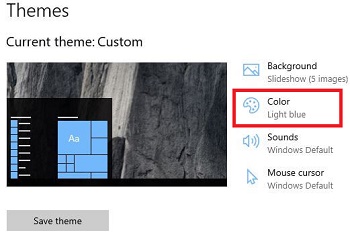Как да промените цвета на фона в Windows 10
Искам да промяна на фона на работния плот цвят в компютър с Windows 10 или лаптоп?Този урок ще ви покаже стъпки за промяна на цвета на фона в Windows 10. Можете да промените цветовете на акцентите по подразбиране, цветовете на Windows и да зададете персонализиран цвят във вашето устройство. По подразбиране задайте черно като плътен цвят на фона в Windows.
За да промените цвета на фона на Windows 10 като черен, трябва задайте режим на приложение по подразбиране като тъмен режим. Също така изберете персонализиран цвят и проверете визуализацията на цвета, преди да зададете като цвят на фона на Windows 10 по подразбиране. Можете да промените цвета на фона в Windows 10, като използвате настройки за персонализация.
Не пропускайте това:
Как да промените Windows 10 Spotlight изображения от заключен екран
Как да поставите на пауза актуализацията в Windows 10 до 35 дни
Как да изключите фона на приложението в Windows 10
Как да промените цвета на фона в компютър с Windows 10 или лаптоп
Можете да промените слайдшоу или фон на картината цвят в компютри с Windows 10 или лаптоп, използвайки по-долу два различни метода.
1ул Метод: Променете цвета на фона на Windows 10
Етап 1: Докоснете Стартово меню на Windows
Стъпка 2: Докоснете Икона на зъбно колело за настройки
Стъпка 3: Докоснете Персонализация

Стъпка 4: Докоснете Заден план
Тук можете да видите зададения цвят на фона за картина, плътен цвят и слайдшоу.
Стъпка 5: Изберете цвета на фона си от списъка
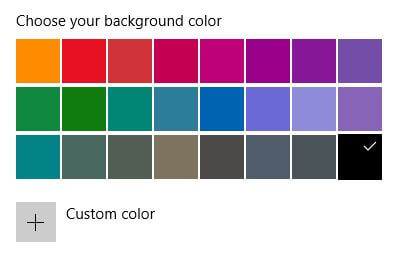
Стъпка 6: Докоснете Персонализиран цвят

Стъпка 7: Изберете цвят на фона искате да зададете
2nd Метод: Промяна на цвета на фона в Windows 10
Променете цвета на фона на Windows 10, като използвате настройките по-долу.
Настройки на Windows> Персонализация> Цветове
Тук активирате автоматично избор на цвят на акцента за фона на Windows 10, последните цветове, цветовете на Windows във вашия компютър. Изберете режим на приложение като тъмен, за да зададете тъмен фон в Windows 10.
И това е. Надяваме се, че това става ясно как да промените цвета на фона в лаптопа с Windows 10. Ако имате някакви въпроси, кажете ни в полето за коментари по-долу. Останете и се свържете с нас за най-новите актуализации.